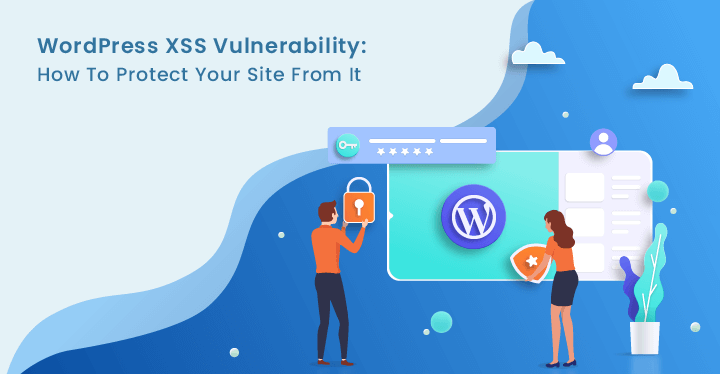كيفية إجراء بحث نصي على صفحات الويب على iPhone و iPad
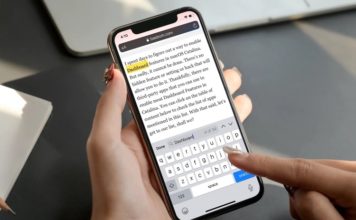
عند قراءة المدونات والمقالات الإخبارية أو عبور الإنترنت للعثور على مواقع ويب رائعة ، غالبًا ما نجد الحاجة إلى تحديد كلمة أو عبارة معينة على صفحة الويب. ولكن لا توجد طريقة واضحة للقيام بذلك ، وبالتالي ، يقضي الأشخاص وقتًا طويلاً في التمرير يدويًا لصفحة الويب والبحث عن العبارة. ماذا لو أخبرتك أنه لا توجد طريقة واحدة بل طريقتان لإجراء عمليات بحث نصية على صفحات الويب على iPhone و iPad؟
الشيء المضحك هو أن هذه الميزة موجودة على أجهزة iPhone لفترة طويلة ، ولا يزال العديد من المستخدمين غافلين عن وجودها. حسنًا ، إذا كنت لا تعرف أيضًا كيفية إجراء بحث نصي (وظيفة CMD + F على Mac) ، فإليك كيفية القيام بذلك على جهاز iPhone و iPad.
قم بإجراء بحث نصي على صفحات الويب على iPhone و iPad
كما قلت ، هناك طريقتان يمكنك استخدامهما لإجراء عمليات بحث نصية على مواقع الويب على iPhone و iPad. وهذه ليست ميزة جديدة. لقد كان موجودًا منذ iOS 9. لذا سواء كنت تستخدم إصدارات iOS أقدم أو أحدث iOS 14 ، فإليك كيفية القيام بذلك.
قم بإجراء بحث نصي على صفحة الويب باستخدام قائمة المشاركة
بالنسبة للطريقة الأولى ، سنستخدم قائمة المشاركة على iPhone.
1. في Safari ، افتح صفحة الويب واضغط على زر “مشاركة” . إذا لم تتمكن من العثور عليه ، فمرر لأعلى لكشفه (تختفي القائمة السفلية أثناء التمرير لأسفل على صفحة ويب).
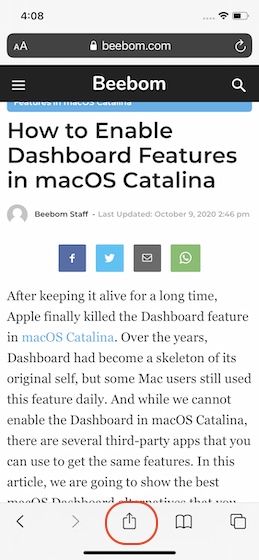
2. هنا ، انقر فوق “بحث في الصفحة” واكتب استفسارك.
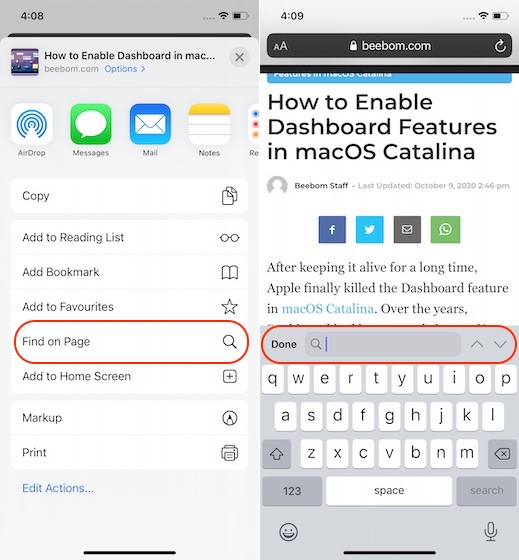
3. الآن ، سيبحث ويعرض لك عدد المرات التي تظهر فيها الكلمة أو العبارة على صفحة الويب تلك. يمكنك استخدام السهم لأعلى ولأسفل للعثور على المثيلات السابقة والتالية لاستعلامك . يمكنك أيضًا النقر داخل المربع لتغيير الاستعلام. اضغط على “تم” عندما تجد ما تبحث عنه.
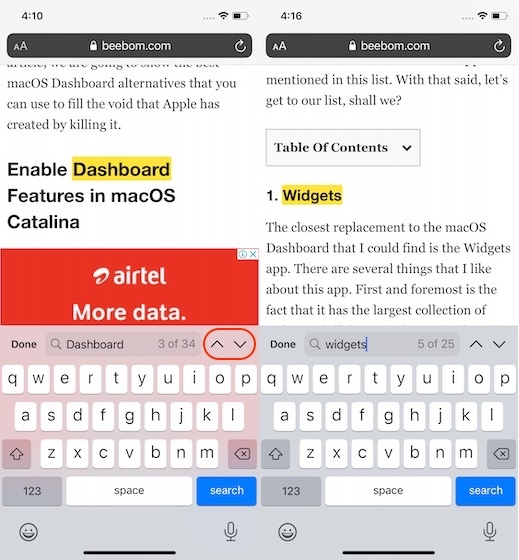
قم بإجراء بحث نصي على صفحة الويب باستخدام شريط العناوين
هذه الطريقة سهلة أيضًا مثل الطريقة السابقة وتعمل بنفس الطريقة. لذلك ، ما عليك سوى أن تتذكر واحدًا منهم.
1. بعد فتح صفحة الويب في Safari ، انقر فوق شريط عنوان URL في الأعلى .
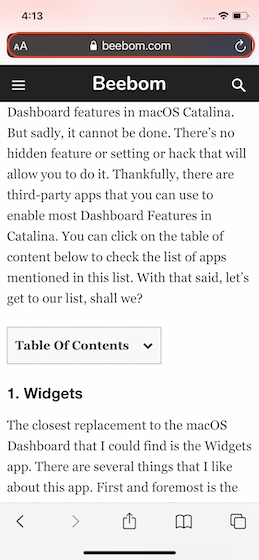
2. ابدأ في كتابة استعلامك ، وسيظهر لك خيارًا للعثور على هذا الاستعلام ضمن قسم “في هذه الصفحة” . اضغط عليها.
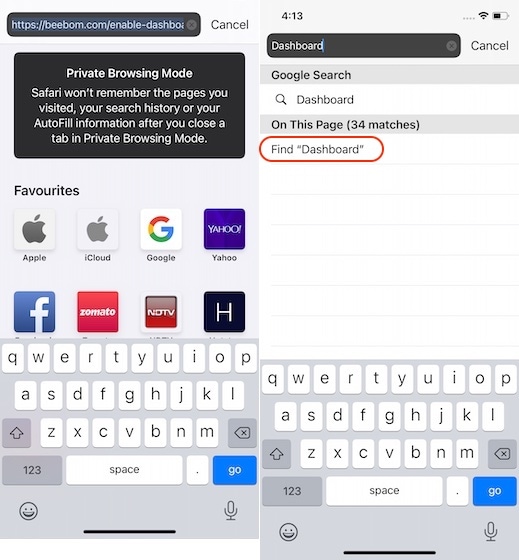
3. مرة أخرى ، استخدم الأسهم للتنقل بين التكرار السابق والتكرار التالي للاستعلام. يمكنك أيضًا النقر داخل المربع لتغيير الاستعلام .
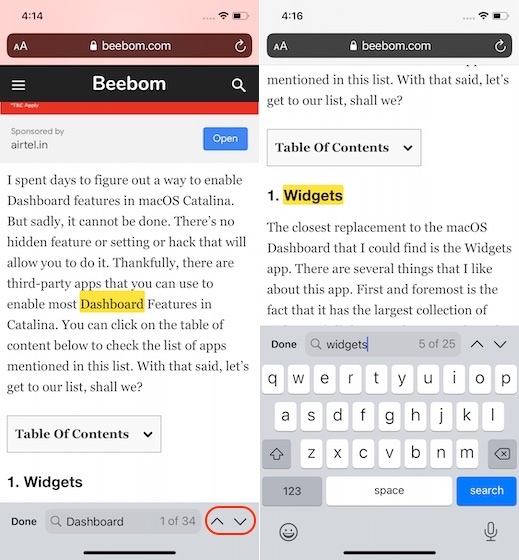
ابحث عن نص على مواقع الويب على iPhone و iPad
كما ترى ، من السهل جدًا البحث عن نص على iPhone و iPad. لا تحتاج حتى إلى تذكر اختصار لوحة المفاتيح كما تفعل على Mac. فقط اضغط على زر المشاركة أو شريط URL واكتب استفسارك.